Comment synchroniser le calendrier et les contacts entre Synology et Outlook ?
Ces derniers temps, de plus en plus de mes amis se sont demandé s'il était possible de synchroniser le service CalDAV d'un serveur NAS SYNOLOGY DSM avec Outlook 2016-2019. Ce type de NAS semble être populaire dans les PME où il n'y a pas de service informatique permanent. Pourquoi ? Je suppose que depuis l'arrêt de Google Calendar Sync, les utilisateurs ont dû trouver une alternative.
Une fois de plus, j'ai posé la question à mon ami développeur chez EVO, car leur logiciel EVO Collaborator for Outlook permet ce type de synchronisation. Après quelques tests, il a réussi à effectuer une synchronisation. Voici ce qu'il m'a autorisé à partager avec vous, au cas où vous souhaiteriez faire la même chose.
Avant de commencer, il y a deux points à contrôler :

|
Synchroniser les calendriers et les contacts entre un NAS Synology et Outlook |
- Pour les instructions de Synology NAS pour paramétrer webdav, cliquez sur ce lien : https://www.synology.com/en-global/knowledgebase/tutorials/463
- Pour CardDAV, il n’est par défaut pas disponible dans la version actuelle de Synology DSM.
- Pour installer et configurer une solution BAIKAL CardDAV tierce pour Synology DSM, cliquez sur le lien suivant : http://sourceforge.net/projects/baikalforsynology/
- Configurez le serveur Synology DSM conformément aux instructions du lien vu précédemment.
- Téléchargez EVO Collaborator for Outlook sur le site officiel d’EVO et installez-le.
- Démarrez Microsoft Outlook et ouvrez Configurer Profil en haut à gauche, dans l’onglet EVO.
- Choisissez un profil vacant en commençant par Profile 22 – not configured.
- En haut à droite, laissez Nom d’hôte (CardDAV/CalDAV) ou webcal:// URL vide.
- Remplissez seulement URL du calendrier.
- Remplissez Adresse e-mail complète ou Nom d’utilisateur et Mot de passe.
- Cliquez sur TESTER puis sur Appliquer en bas de la fenêtre.
- Quittez Configurer Profil(s) et la synchronisation devrait se faire quelques secondes après
2024.05.03

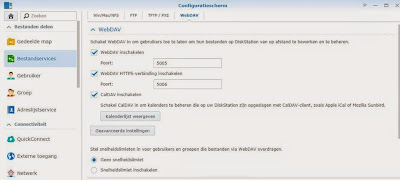


Le Le_Meridian Funding Service est allé au-delà de leurs exigences pour m'aider avec mon prêt que j'ai utilisé pour développer mon entreprise de pharmacie.Ils étaient sympathiques, professionnels et des joyaux absolus avec lesquels travailler.Je recommanderai à toute personne recherchant un prêt de contacter. Email..lfdsloans@lemeridianfds.com Ou lfdsloans@outlook.com.WhatsApp ... + 19893943740.
RépondreSupprimer